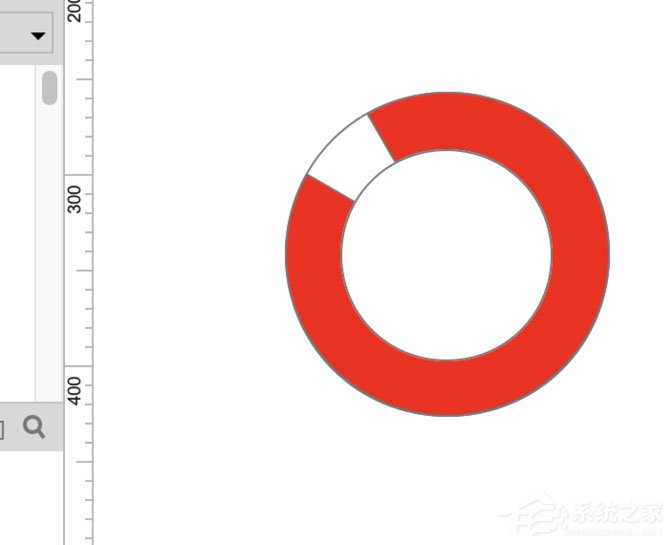Axure可以说是原型设计软件中名气大且专业性的一款,可以很好辅助交互人员进行产品设计,相信许多从事产品经理、交互设计师的朋友都在使用它,往期小编也为大家分享过一些Axur
Axure可以说是原型设计软件中名气大且专业性的一款,可以很好辅助交互人员进行产品设计,相信许多从事产品经理、交互设计师的朋友都在使用它,往期小编也为大家分享过一些Axure的使用教程,今天继续为大家分享Axure RP绘制饼图的方法,来看看吧。
方法步骤
1、首先我们打开软件在元件库中选择“椭圆形元件”并拖入到画布中(如图)。
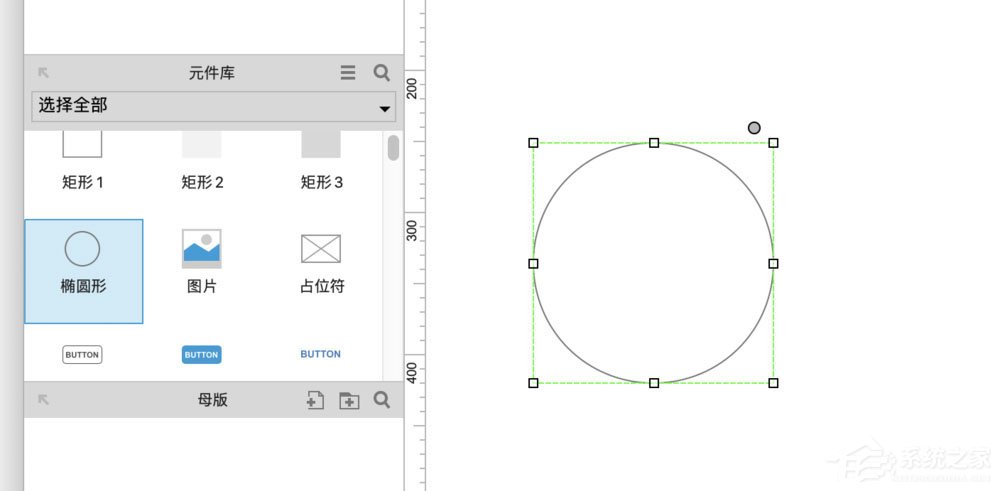
2、绘制好矩形后在属性栏“选择形状”中选择饼图(如图)。
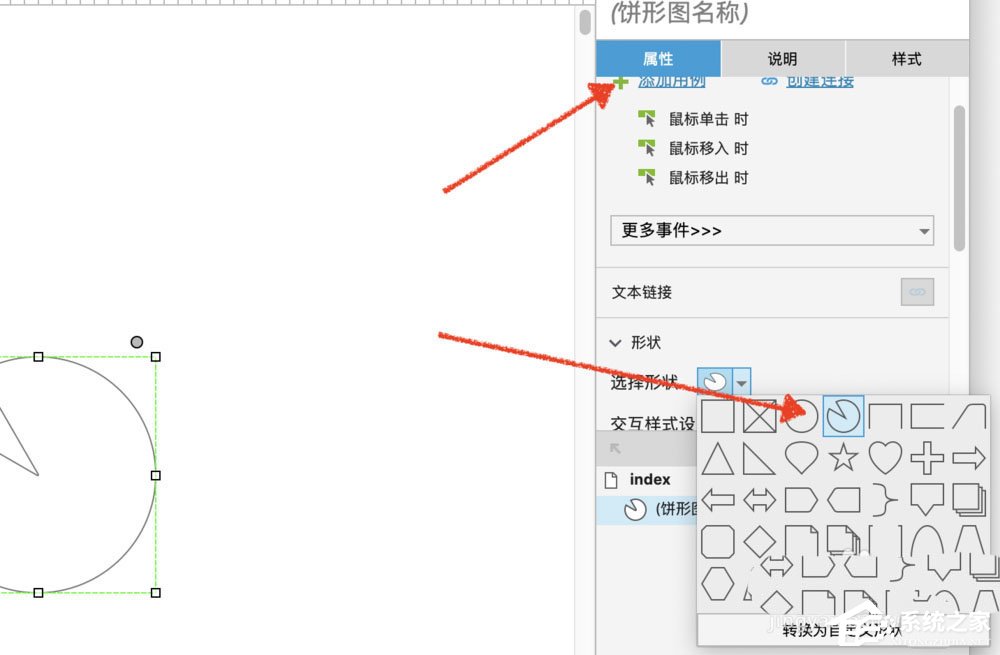
3、给椭圆形添加填充颜色为红色(如图)。
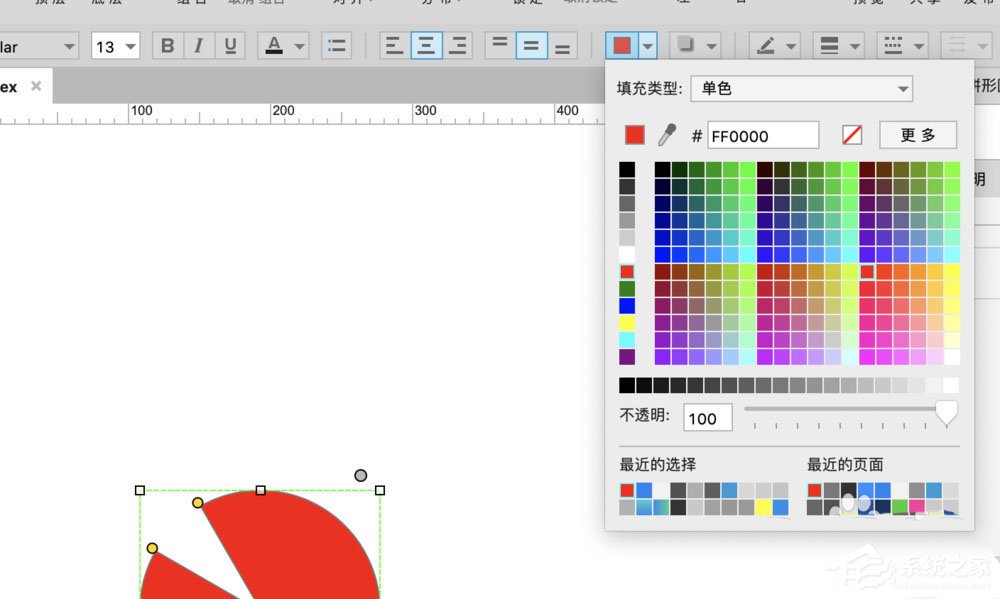
4、选择椭圆形工具绘制一个同等大小的椭圆绘制边框,鼠标右键吧绘制好的椭圆至于红色饼图的下面(如图)。
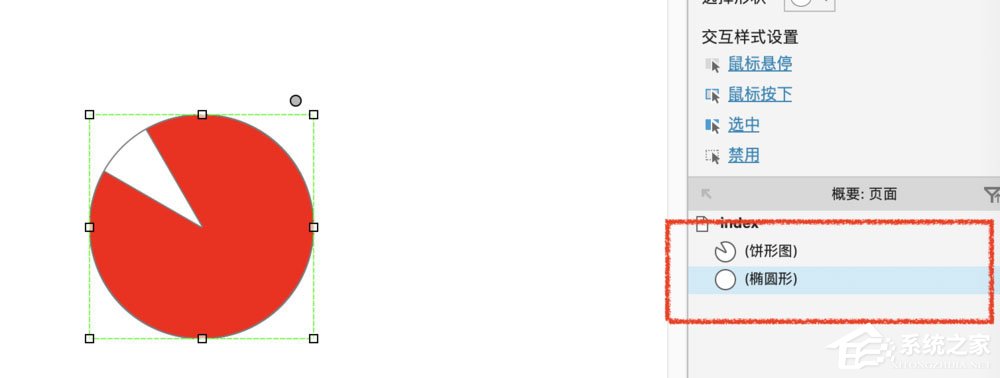
5、再次选择一个椭圆形工具,绘制中心区域,在椭圆中间绘制一个椭圆,全部选择后,在属性栏中选择居中对齐(如图)。
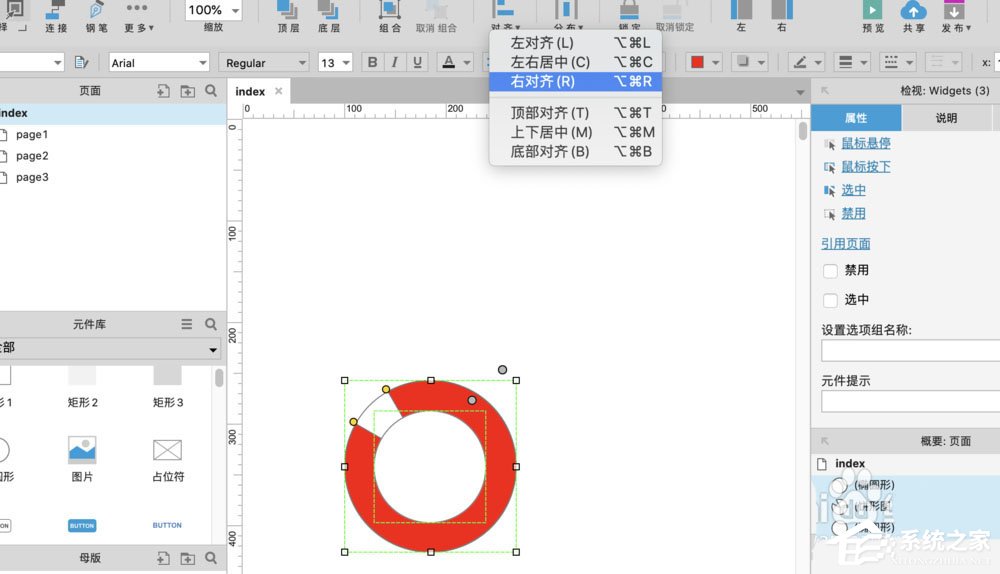
6、完成查看效果(如图)。